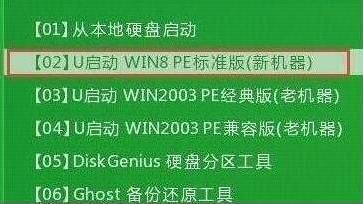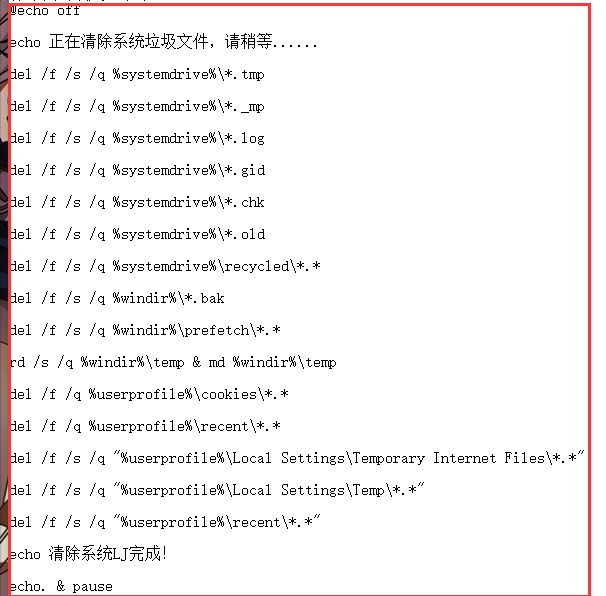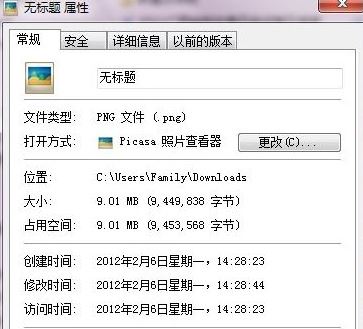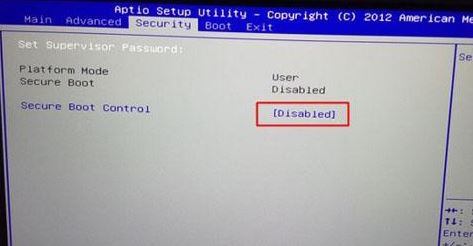- 编辑:飞飞系统
- 时间:2023-11-15
如今,计算机已经成为我们日常生活中不可或缺的重要工具。然而,很多用户在使用电脑的过程中,由于操作不当,对电脑造成了不必要的磨损。那么,我们在使用电脑时需要注意哪些误区呢?让小编为大家盘点一下电脑使用中的误区。

误区1:重装系统对电脑损耗极大
相比重装系统、玩游戏造成的损失,重新擦除硬盘造成的损失更大。不过,对于整个磁盘寿命来说,无需过于担心。而且重装系统需要备份重要数据、重装软件、重新个性化系统。简直太麻烦了。愿意频繁重装的人不多。
误区2:文件碎片应及时清理
配备机械硬盘的电脑需要定期进行碎片整理,否则用多了就会卡壳。然而,与机械硬盘不同的是,固态硬盘中数据的物理地址是不断变化的。碎片整理会导致不必要的擦除和写入,从而缩短闪存的寿命。因此,对于采用固态+机械硬盘的机器,建议将系统、缓存、数据文件存放在固态硬盘上,电影、音乐等文件存放在机械硬盘上。
误区3:笔记本长期插电源使用会影响电池寿命
对于经常使用电池的笔记本来说,这个问题基本可以忽略。对于很少使用电池的笔记本,建议定期拔掉电源并使用电池,避免电池钝化。
那么,如果电池是可拆卸的,那你就得问问是否需要把电池拆下来才能使用。我想说的是,当你需要使用的时候找不到它怎么办……更严重的是,单独存放的电池不能放空或充满电。电量,还要防止它自放电,直到没电!
对于笔记本电脑电池和电源的使用,其实存在很多误区。正确做法的例子如下:
锂电池没电之前不需要充电!
新买的笔记本电脑前几次不需要12小时充满电!
不要用它自动关机再充电,直接充电就可以使用!
误区4:经常关机对电脑不好
正常关机的情况下没有这样的说法,但建议关机后过一段时间再开机(或者直接使用重启功能即可)。至于长按电源键强制关机,则应尽量避免。当然,死机状态下蓝屏、强行关机(我想说,就算死机了,何必在意强不强呢?),一是出于无奈,二是电脑不工作了此时,所以影响并不大。
误区5:动态屏保可以省电
动态屏幕保护程序不会节省电量,屏幕保护程序可以保护您的显示器。
为了节省电量,您可以切换到待机模式。

以上就是小编给大家带来的电脑使用误区。只有正确使用电脑,避免误区,才能保证电脑的正常使用,延长电脑的使用寿命。